В этом обзоре речь пойдёт о механической клавиатуре от Machenike. Ранее я обозревал две проводные механические клавиатуры с линейными чёрными и LightStrike переключателями. На этот раз это уже беспроводная клавиатура с синими переключателями и ставшей уже традиционной для подобного рода клавиатур — RGB-подсветкой.
Технические характеристики
Название — Machenike K7
Количество кнопок — 87
Переключатели — Blue
Интерфейс подключения — Bluetooth, USB-C
Подсветка — есть, RGB
Внешний вид
Доставили с RU-склада.
Упакована клавиатура сразу в две коробки — транспортировочную и ритейлеровскую, причём первая опломбирована специальными наклейками белого цвета, на которых при отклеивании сплошной заливкой проявляется надпись Machenike, то бишь бренд. Весьма удивило такое внимание к мелочам.


В комплекте кабель USB-C — для зарядки, а также для проводного подключения клавиатуры; скоба для снятия клавиш и инструкция на православном китайском языке. Русский и тем более английский, завезти сюда не смогли.

Металлическая основа с пластиковыми вставками. Размеры 36х16х4см. Вес 730 грамм. Дизайн сдержанный и лаконичный. Клавиатура с классической раскладкой. Русских букв нет. Клавиша Enther опять горизонтальная прямая, не L-образная. Функциональная клавиша FN вынесена по правую сторону от пробела.
Управление
Колёсико: меняет стиль подсветки (всего 19 эффектов)
FN + F1-F2: изменение яркости экрана
FN + F3/F4: быстрый доступ к папке «мой компьютер» и панели окон
FN + F5/F6: изменнение яркости подсветки клавиатуры (4 уровня)
FN + F7/F8/F9: перемотка назад / пауза-стоп / перемотка вперёд
FN + F10: выключить звук
FN + F11/F12: изменение громкости
FN + SCR LOCK: вызвать Cortana на Windows
FN + Pause: вызвать SIRI на macOS
FN + стрелка влево или вправо: изменение цвета однотонной подсветки
FN + INS: 4 режима торцеовй подсветки (дышащий, монохромный, однотонный статичный, выключение)
FN + DEL: в статичном режиме меняет цвет торцевой подсветки
Переход в состояние сна после 10мин простоя.
Если индикатор батареи мигает 1Гц, то напряжение менее 3.5В и пора бы подзарядить. Если ниже 3.2В, выключается совсем. При подключенном кабеле индикатор АКБ горит красным, при достижении 100% — зеленым.
Для настройки соединения по Bluetooth:
1. Переключатель установить на Bluetooth
2. Выбрать канал по FN+1/2/3
3. Если например был выбран 1, то длительно удерживать FN+1
4. Синий светодиод активности Bluetooth будет мигать с частотой 2Гц
5. Обнаружить клавиатуру с ПК/телефона/планшета и соединиться
Переключение каналов удобно, если клавиатуру планируется использовать с несколькими устройствами:
FN + 1: 1 канал
FN + 2: 2 канал
FN + 3: 3 канал

Имеется порог под тыльную сторону ладоней рук, в виде пластиковой вставки

Циферный блок отсутствует — для меня минус. Расположение PrintScreen, ScrollLock, Home/End, PgUp/PgDown, Ins/Del — на привычных местах — и на том спасибо.

Чуть выше стрелочек — четыре светодиодных индикатора — CapsLock, ScrollLock, активность Bluetooth (мигающий синий — активен), статус заряда встроенного АКБ (зелёный — заряжен полностью, красный — надо зарядить). Статуса NumLock'а, логично, здесь нет.

Поверхность кнопок матовая, хотя мне показалась маркой. Расположение функциональных кнопок Ctrl/Win/Alt на своих местах. Хотя между Ctrl и Win я бы предпочёл видеть также Fn, но её переместили по правую сторону от пробела.

Все клавиши, как обычно заведено — вогнутые, за исключением клавиши пробела. Как было упомянуто ранее, механические. «Механика» имеет ряд преимуществ по сравнению с обычной мембранной клавиатурой и ценится за долговечность, надежность, скорость срабатывания, большой выбор переключателей на любой вкус и цвет, кастомизацию. За эти «бонусы» приходится платить более высокой, чем у мембранных клавиатур, ценой, и шумом работы.

Конкретно в моём экземпляре установлены синие переключатели (Blue Switch) с характерным кликом при нажатии — такие используются преимущественно для набора текстов, где важно понимать, что буква была пропечатана.

Посмотреть на схему работы синего переключателя можно на живой картинке ниже, на примере именитого переключателя Cherry MX Blue:

На графике показано, что точка активации нажатия и точка деактивации нажатия — находятся на разных уровнях
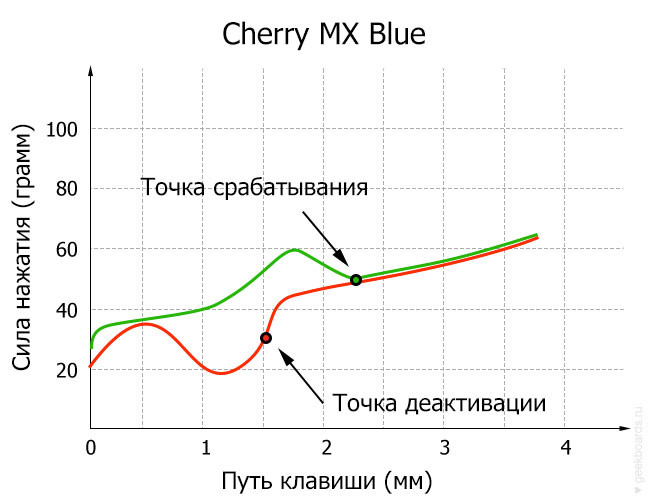
Сравнение позиций хода клавиши на обозреваемой клавиатуре

Клавиша пробела при нажатии на край, не перекашивается, как и должно быть


Усилие нажатия на механическую кнопку измеряется обычно в граммах. Замеры проводил, как обычно — путём накладывания стопки монет до срабатывания клика.

Вес этой стопки монет составил 56,62 грамма. Чуть-чуть больше усилия надо приложить, чем на ранее обозреваемой клавиатуре на LightStrike-переключателях.

Профиль клавиатуры спереди. Здесь по сторонам имеются вставки из полупрозрачного пластика, стилизованные под фары автомобиля


Противоположная сторона уже содержит ряд элементов управления режимами работы клавиатуры

Тут два переключателя: один трёхпозиционный Cable/OFF/Bluetooth — для подключения клавиатуры напрямую по кабелю, по Bluetooth и просто для выключения. Второй переключатель отвечает за режим работы Win/Android либо MAC/iOS. Колёсико служит для переключения стилей подсветки клавиатуры.

Сквозь упорядочную россыпь этих продольных отверстий работает боковая подсветка, которая управляется отдельно.

USB-C порт для зарядки АКБ и прямого подключения клавиатуры к ведущему устройству

Как ни странно, днище клавиатуры выглядит даже более агрессивно, чем остальная её часть.
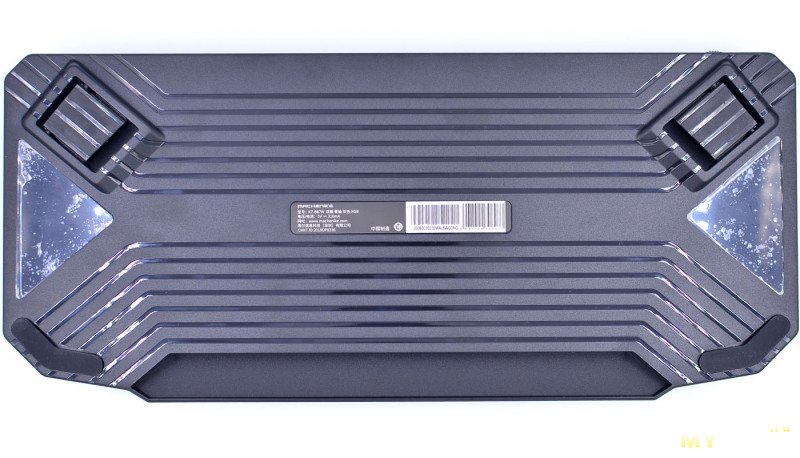
Имеются резиновые антискользящие ножки. Собирают пыль, но со своей задачей справляются отлично.

Откидные ножки тоже прорезинены. Есть магнитная автодоводка

Регулировка высоты заднего края клавиатуры.

С подключением что по Bluetooth, что по проводу, проблем не возникло
 Макросы и работа с фирменной программой
Макросы и работа с фирменной программой
Для работы потребуется скачать специальное
приложение под Windows. Подключать клавиатуру необходимо по проводу, по Bluetooth нижеописанные «фокусы» не сработают.
Основное окно программы имеет несколько функциональных вкладок с привязкой к разным профилям, что удобно.

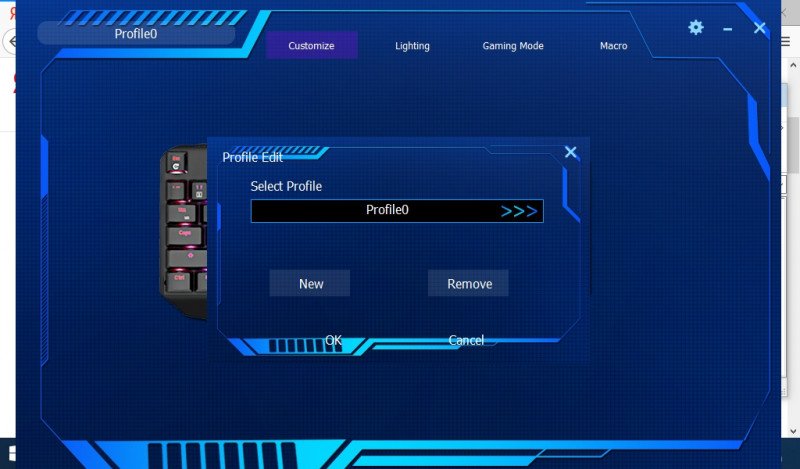
Здесь же можно назначать на определённые клавиши макросы, комбинации и запуск программ
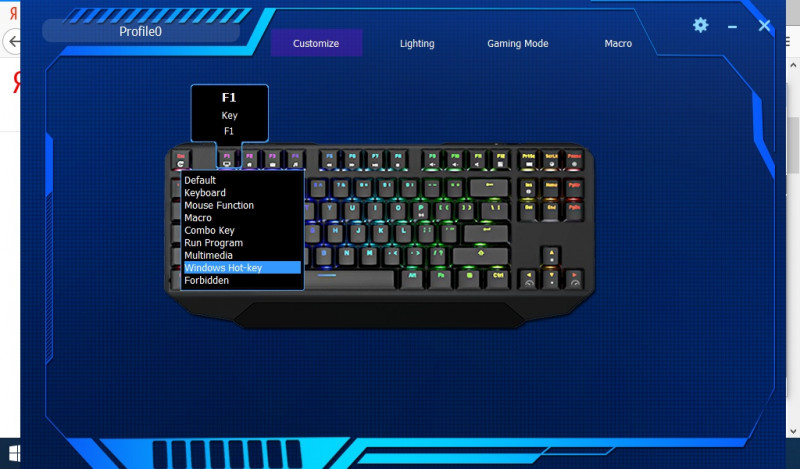
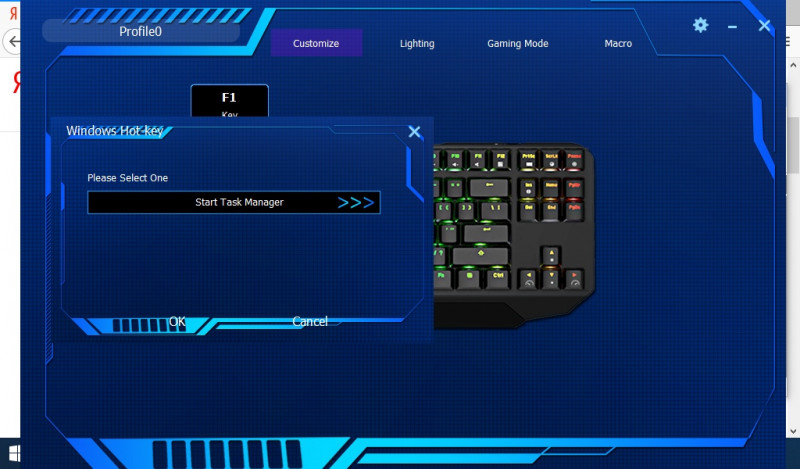

Во вкладке «Lighting» настраиваются сценарии подсветки, скорость, яркость, направление эффектов
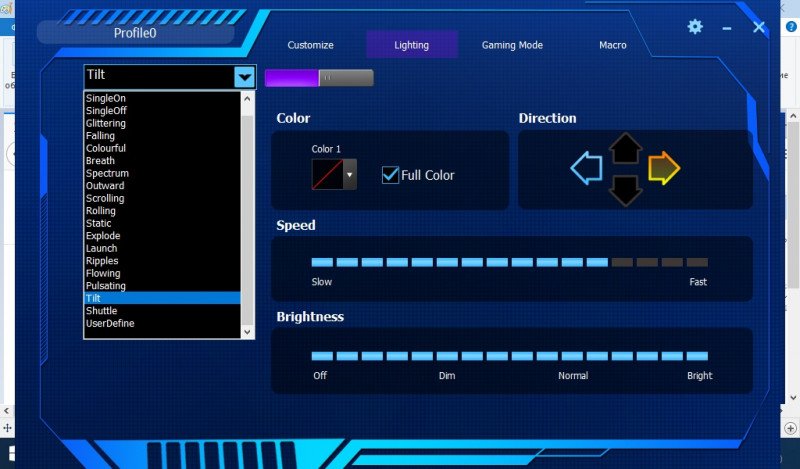
Во вкладке «Gaming Mode» можно отключить «вредительские» (для гейминга) комбинации клавиш, которые прерывают игровой процесс.
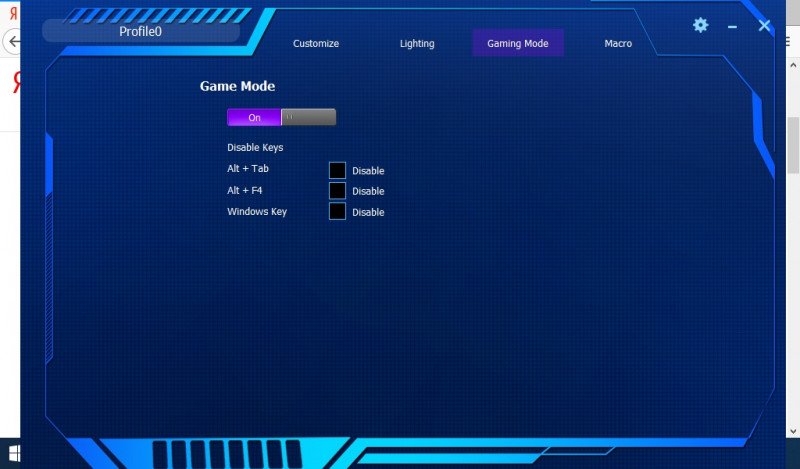
Во вкладке по созданию макросов сперва создаём профиль, называем его как хотим, далее Record для старта записи комбинации, -> нажимаем необходимую комбинацию клавиш -> Stop для остановки записи. В правой колонке отобразится лог нажатых клавиш. В данном примере я нажал комбинацию Ctrl+Alt+Del для запуска диспетчера задач. Профиль пусть будет 1 (в левой колонке)
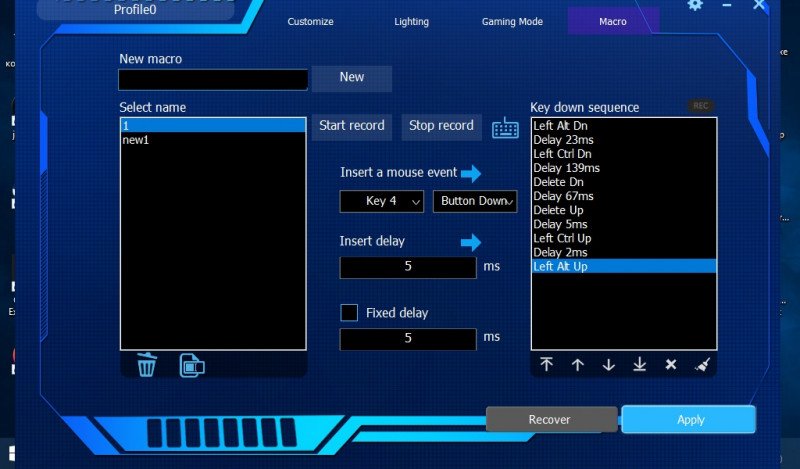
Возвращаемся во вкладку «Customize», выбираем любую кнопку, например F3, из выпадающего списка кликаем по Macro и назначаем этот профиль 1. Теперь по нажатии на кнопку F3 будет запускаться диспетчер задач.
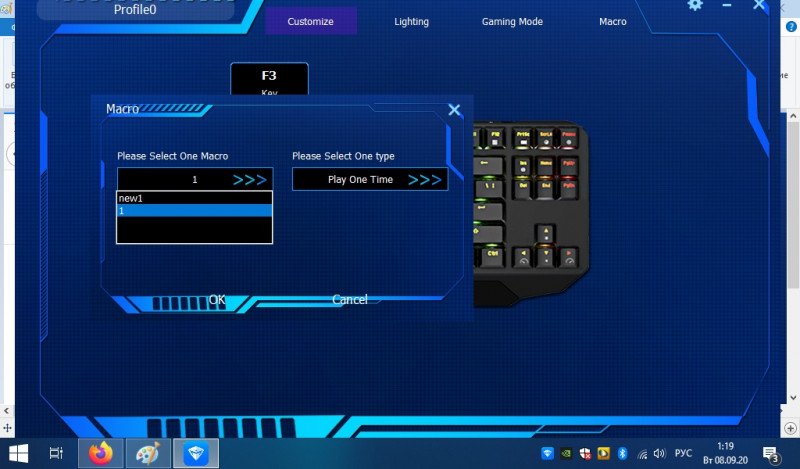 Подсветка
Подсветка
Общая подсветка клавиш имеет 4 уровня яркости. Всего 19 эффектов, переключаются вращением упомянутым выше колёсика. Удобно

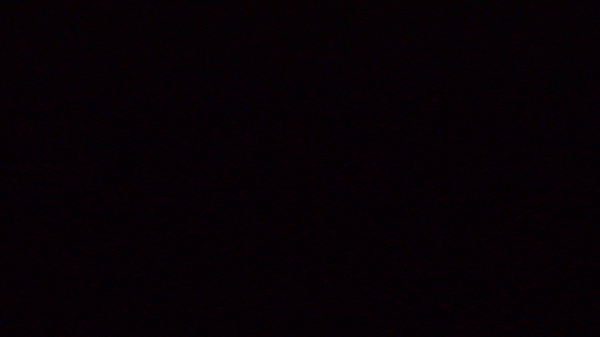




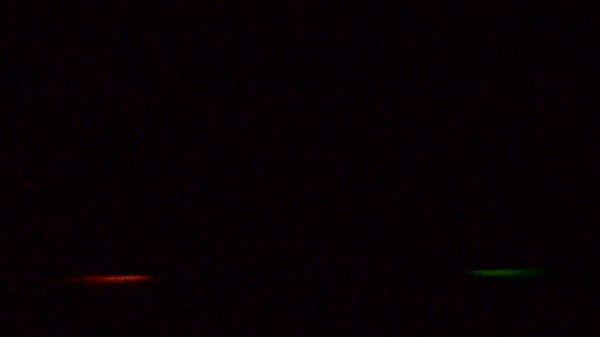
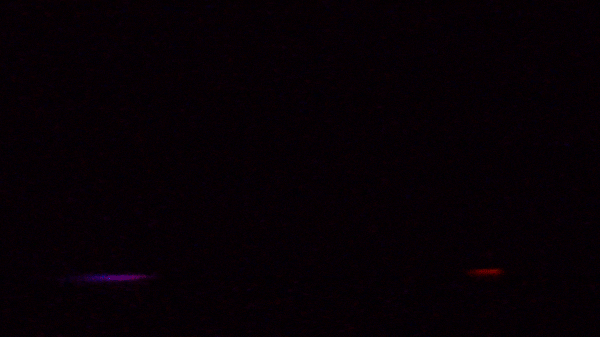
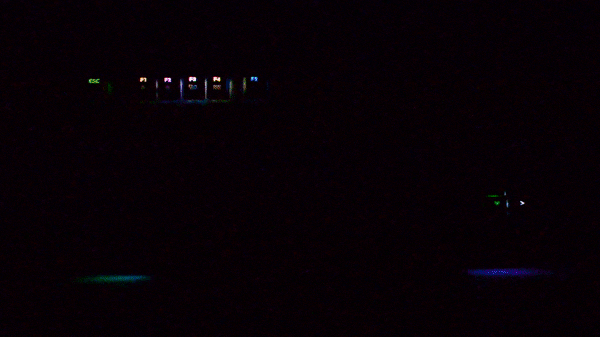

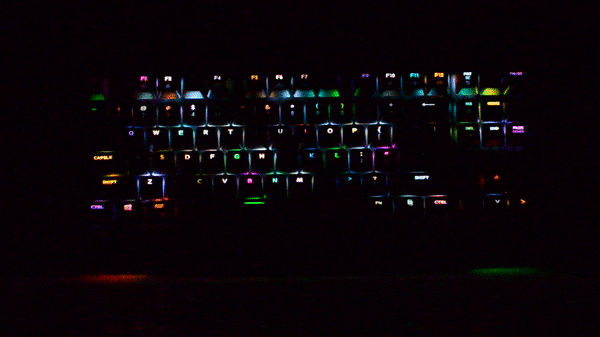


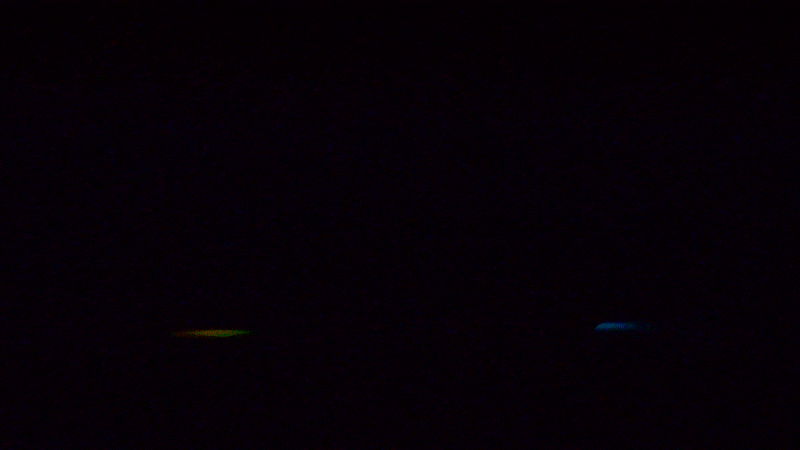



Подсветку с торца можно регулировать отдельно сочетанием FN+INS/DEL



 Итоги
Итоги
Для наборов текста добротная клавиатура. Синие переключатели срабатывают, как и положено. В играх клавиатура проявляет себя тоже благоприятным образом, особенно после мембранной гибкой клавиатуры, которую обозревал двумя месяцами ранее. Хотя в идеале, для игр, лучше использовать черные линейные, либо красные переключатели. Кому-то возможно придётся привыкать к клацанью клавиш и поостеречься использовать набор текста рядом со спящими людьми. Полностью заряженный АКБ за 2 недели использования пока разрядить так и не получилось. Из недостатков могу выделить несколько моментов — отсутствие русских букв, прямая клавиша Enther, отсутствие циферного блока. С другой стороны — клавиатура компактна, хорошо собрана и лишена вычурного дизайна, присущего другим клавиатурам.
Товар предоставлен для написания обзора магазином. Обзор опубликован в соответствии с п.18 Правил сайта.











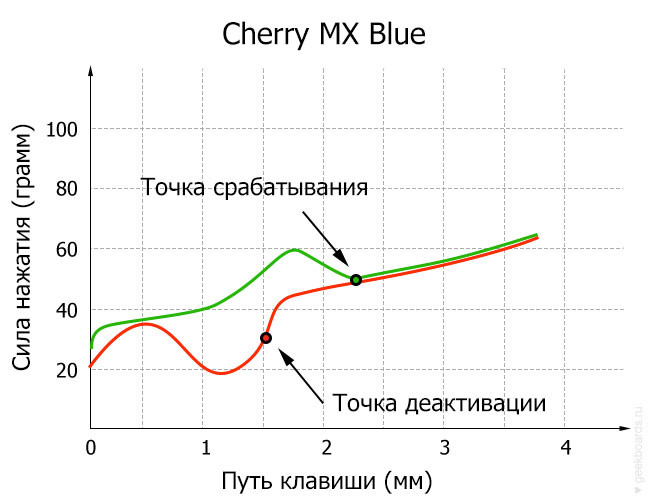











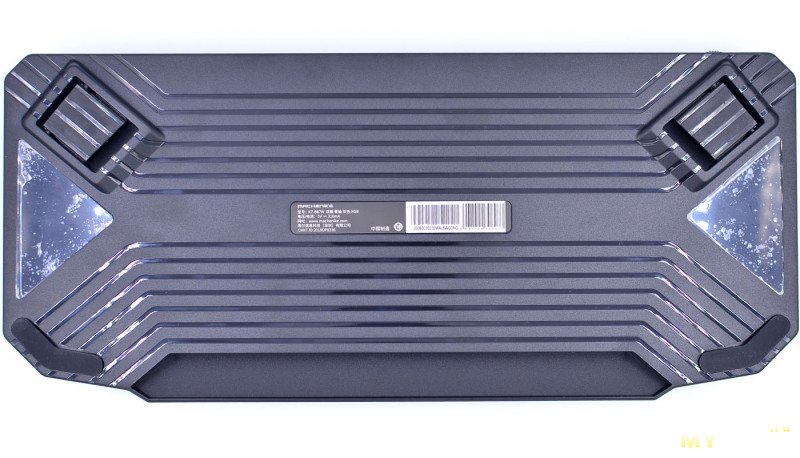





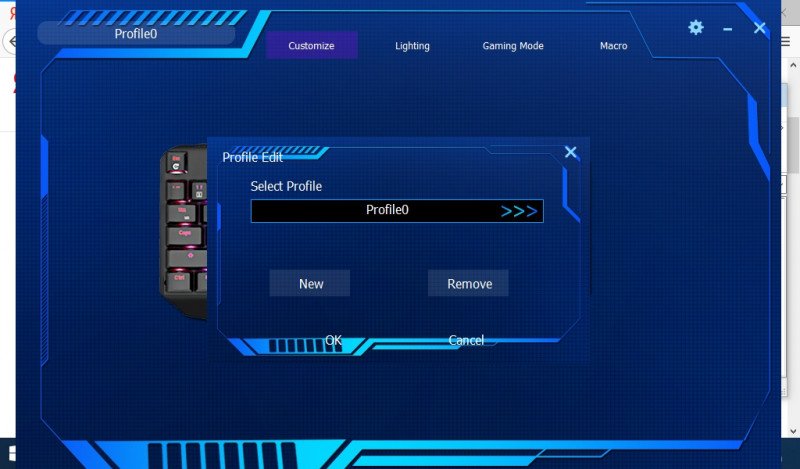
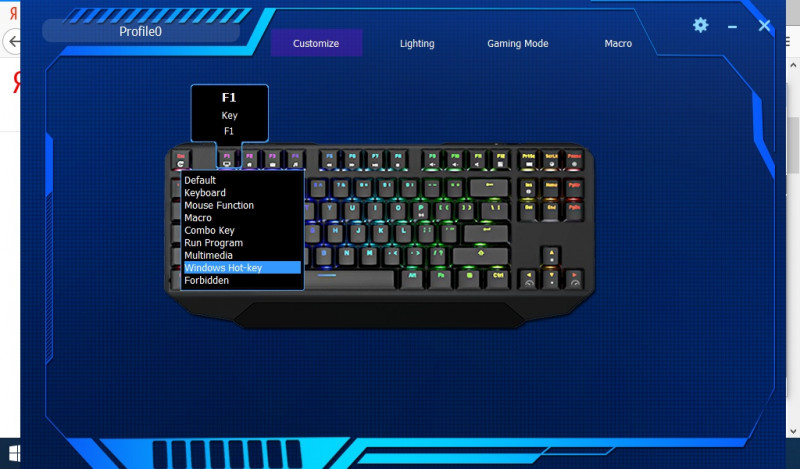
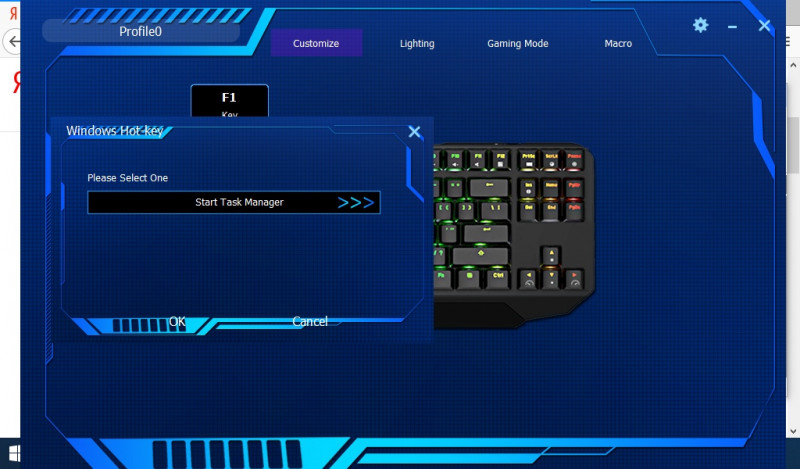

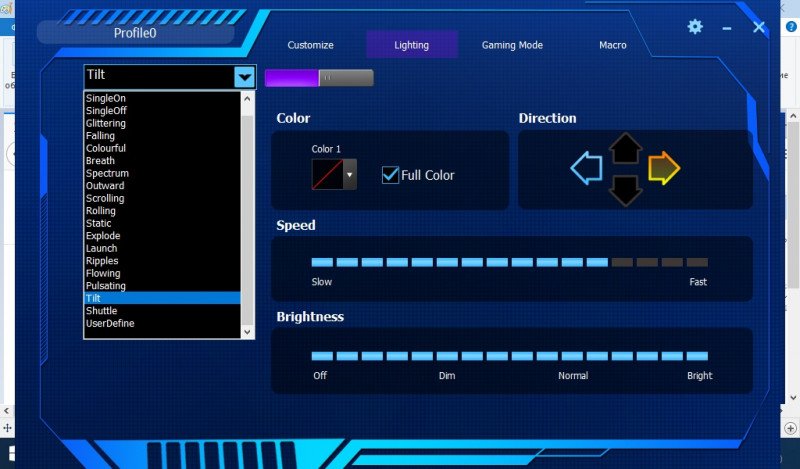
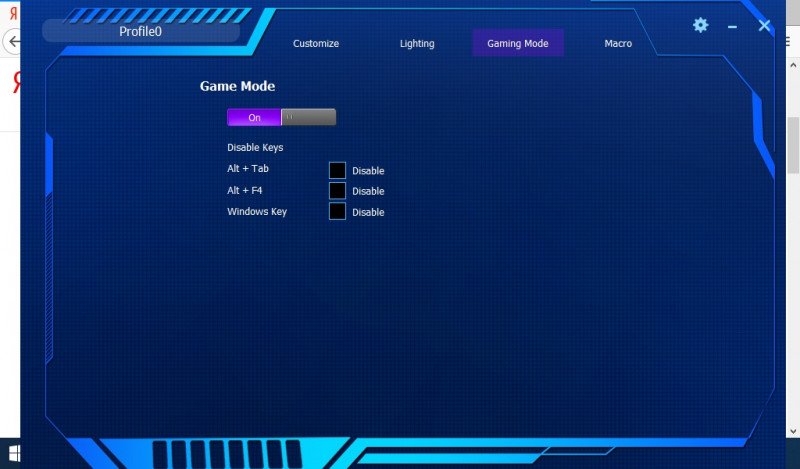
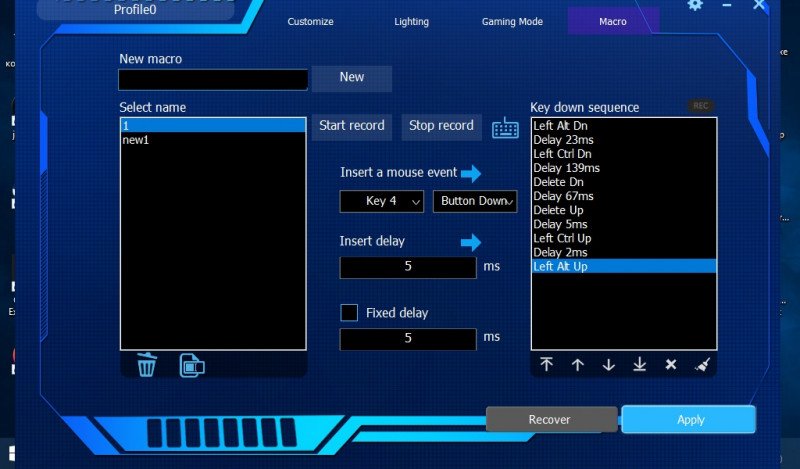
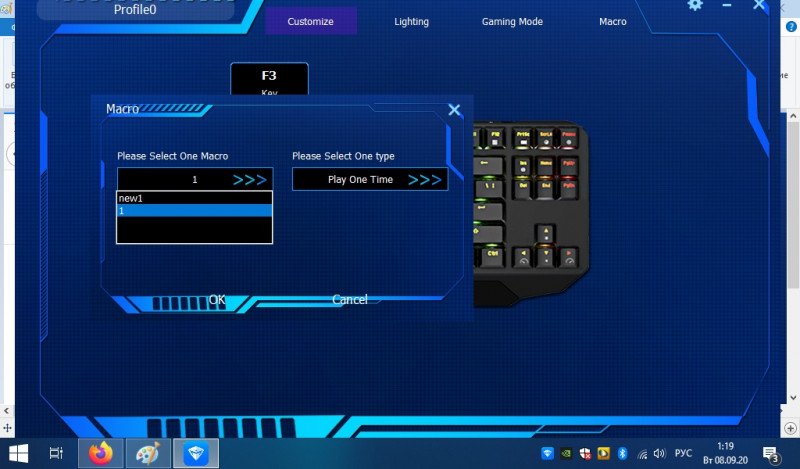

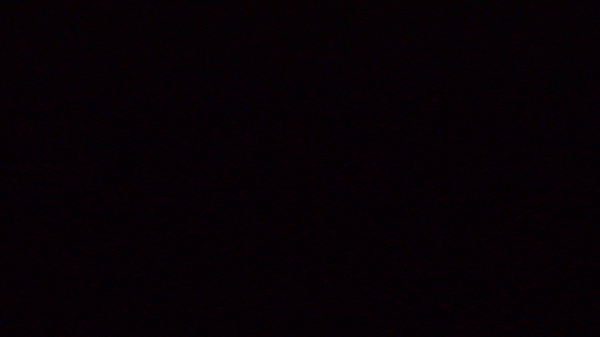




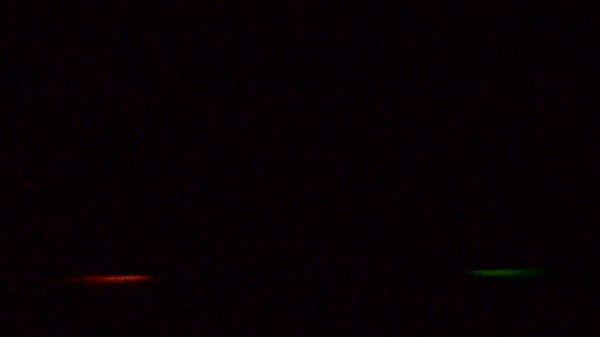
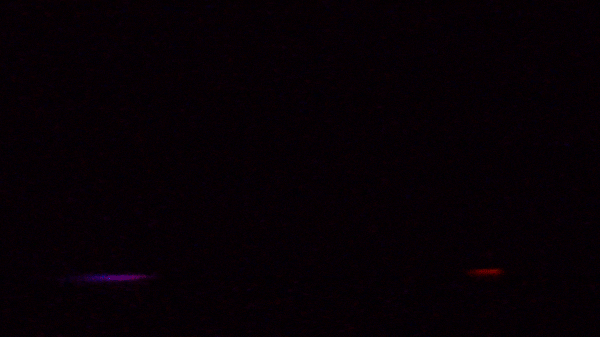
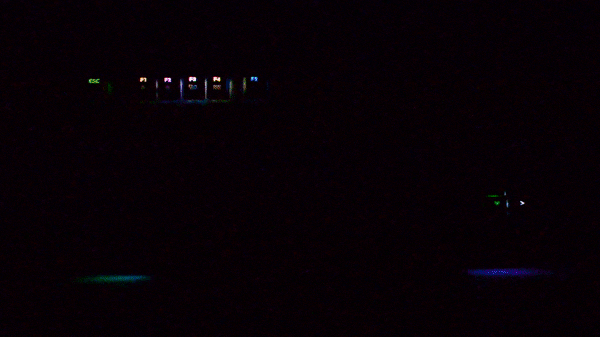

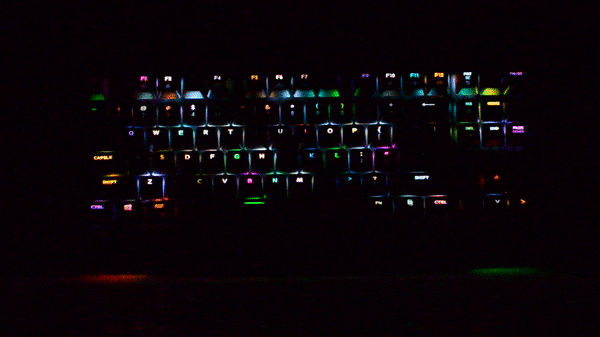


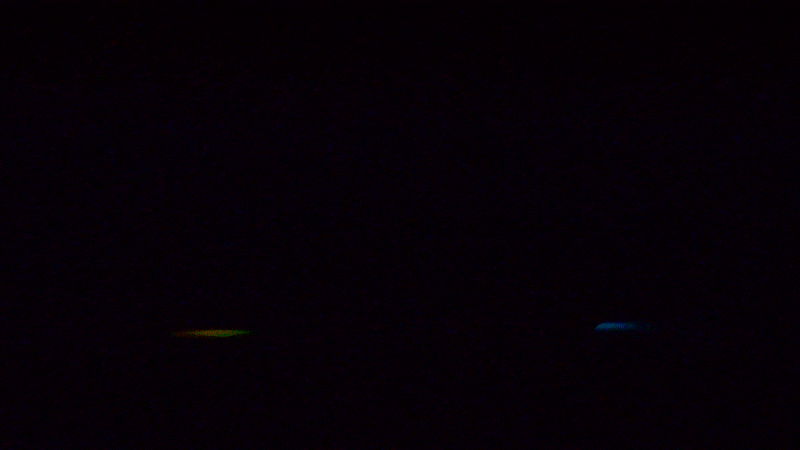







А на ходу можно писать макросы без софта? Мне недавно нужен был такой функционал, я запарился искать софт или клаву. И так ничего толкового не подобрал :(
А как потом открывать dev tools браузера, да и сам браузер разворачивать в фулскрин?
А ежели ярко — так можно ж уменьшить яркость.
Кейкапы стОят от 8 баксов. С учётом того что наклеек нормальных сейчас почти нет — кейкапы лучше.
2. Выгравировать на ЧПУ станке русские буковки на родных кейкапах
По вашей логике клавиатуру без вообще каких-либо символов на клавишах (такие бывают) не купит вообще никто, но их покупают.
По опыту синезубые мыши боятся помещений с электрическими помехами. Например в цеху со станками у меня логитечевская мышь запаздывает сильно. Я для одного компа не вижу смысла брать синезубые, с приемником надёжнее. Опять же логитеч. Mk700 комплект очень хорош, правда наверное уже не найти. Но не механика. Механика есть у них игровая беспроводная, на по-моему баксов 150 стоила
Возьмите удлинитель USB порта сантиметров 50 или 1 метр, и воткните адаптер через него, удалив его от системного блока.
Либо пробросьте USB порт на USB хаб монитора, если таковой есть, и воткните адаптер в монитор.
Первым способом я вылечил андроид приставку с присоединенным внешним жестким диском от лагов клавиатуры и аэромыши, вторым способом вылечил лаги комплекта мышь+клавиатура на стационарном компе.
Сейчас вот такой логитековский комплект www.logitech.com/ru-ru/product/mk850-wireless-keyboard-mouse-combo?crid=1759, проблем нету
В системник подклюено через unifying, к ноуту по блютузу-ни там ни там нету проблем.
Не могу понять, как заставить её запоминать всё то, что понастраивал через софт (v.1.01).
К примеру, я зашел во вкладку Lightning, отредактировал режим Static (поменял цвет с красного на синий).
Клава это прменила, всё замечательно.
Я отключаю её от провода, переключаю на Блютус (тк именно так её использую большую часть времени).
Настройка пока что сохранена.
НО стоит мне покрутить колесико режима подсветки и затем вернуться на тот же Static режим — он будет дефолтно красным.
Что за бред? Не подключать же каждый раз клаву к проводу, менять режим, запускать софт…